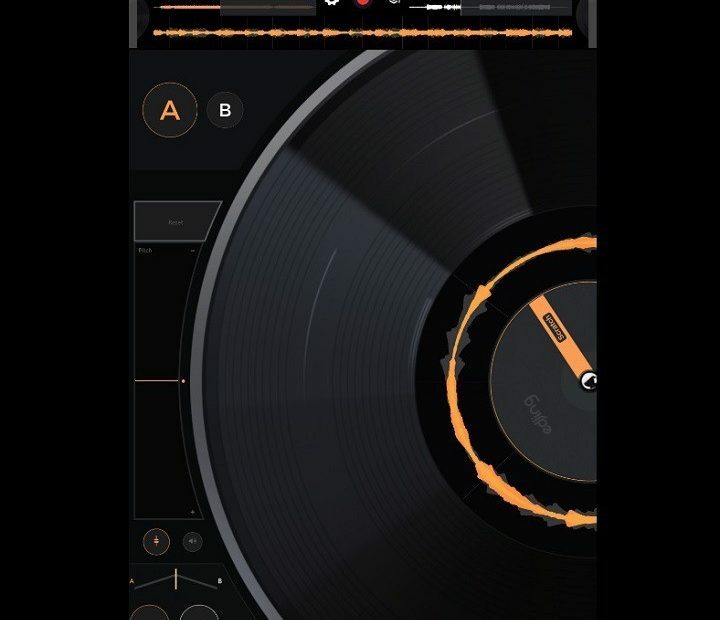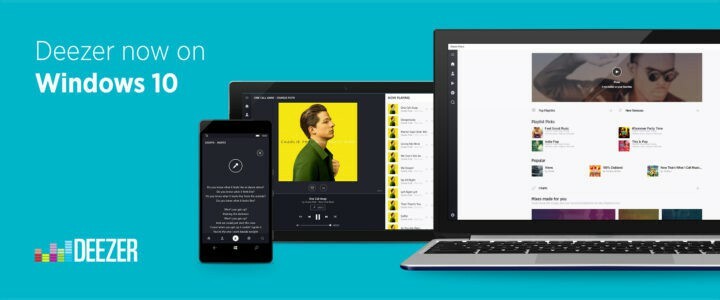Ce logiciel maintiendra vos pilotes opérationnels, vous protégeant ainsi des erreurs informatiques courantes et des pannes matérielles. Vérifiez tous vos pilotes maintenant en 3 étapes faciles :
- Télécharger DriverFix (fichier de téléchargement vérifié).
- Cliquez sur Lancer l'analyse pour trouver tous les pilotes problématiques.
- Cliquez sur Mettre à jour les pilotes pour obtenir de nouvelles versions et éviter les dysfonctionnements du système.
- DriverFix a été téléchargé par 0 lecteurs ce mois-ci.
Au fur et à mesure que votre collection multimédia s'agrandit, le besoin d'un organisateur de médias qui peut vous permettre de trouver rapidement n'importe quelle piste que vous voulez ou n'importe quelle vidéo que vous avez cachée dans un coin de votre disque dur. Pendant que iTunes et les produits similaires sont parfaits pour une utilisation de bureau, en Windows 10, Windows 8, les utilisateurs sont quelque peu limité.
Il existe cependant une application qui peut les aider
organiser des collections de musique et de vidéos sur leurs appareils Windows 8, Windows 10 avec facilité. MediaMonkey est l'une des meilleures applications pouvant aider les utilisateurs de Windows 8 et Windows 10 à gérer tous leurs médias. Dans cette seule application, vous pouvez facilement voir toute votre musique et vos vidéos et les gérer comme bon vous semble.MediaMonkey pour Windows 10, Windows 8 [Révision]
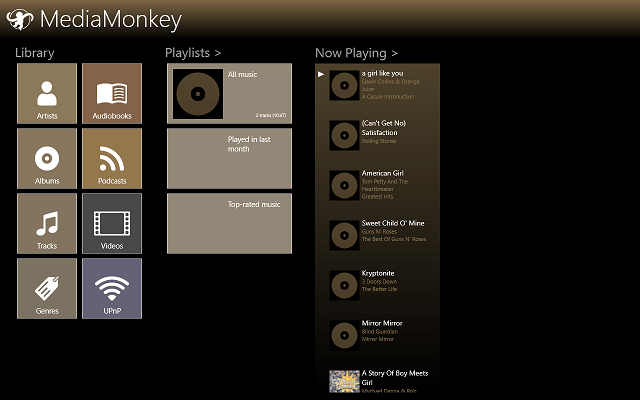
Cette application gratuite est l'un des meilleurs organisateurs de médias que j'ai vu depuis un moment, et bien qu'elle ne permette aux utilisateurs que de gérer des vidéos et de la musique (y compris les livres audio) et non les photos, c'est toujours une excellente application à installer si vous voulez un bon lecteur de musique/vidéo qui conserve votre collection en ordre.
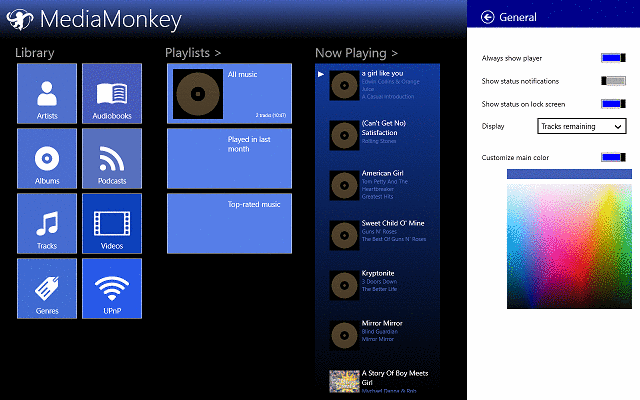
- EN RELATION: Correctif: « Vous ne pouvez installer que des applications à partir du Microsoft Store » dans Windows 10
L'application elle-même est assez simple, même si la synchronisation de votre musique à partir de différents dossiers ne se fait pas automatiquement et vous devrez modifier un peu les paramètres. L'interface utilisateur est assez simple à utiliser, avec un menu simple qui vous permettra d'accéder à n'importe quelle fonctionnalité fournie par l'application.

Dans le menu Accueil, les utilisateurs verront une section Bibliothèque, où ils pourront accéder à différents dossiers, tels que Artistes, Albums, Genre, UPnP (Universal Plug and Play), Vidéos, Livres audio et Podcasts. La fonction UPnP permet de connecter des appareils DLNA pour diffuser de la musique ou des vidéos sans fil vers d'autres appareils compatibles.

Les sections Podcasts et Livres audio servent à ajouter vos propres fichiers, car elles ne fournissent pas de services de téléchargement. Néanmoins, si vous êtes un auditeur de podcast, vous pouvez synchroniser votre dossier de téléchargement avec MediaMonkey pour Windows 10, Windows 8 afin de pouvoir les écouter via l'application. La même chose est vraie avec les livres audio.
- EN RELATION: Quelles applications de livres audio dois-je utiliser sur mon PC Windows 10, 8 ?

Les vidéos sont soigneusement triées par nom et elles ont toutes une vignette afin que vous puissiez avoir un petit aperçu de chacune avant de les ouvrir. L'application utilise le lecteur vidéo Windows 8, Windows 10 par défaut, ce qui permet de garder l'application légère.
La plupart d'entre vous utiliseront probablement l'application pour organiser l'écoute de la musique, donc la partie la plus importante pour vous est le lecteur de musique. Si cela est vrai, sachez que le lecteur de musique est d'apparence basique, mais qu'il offre toujours toutes les fonctionnalités que tout autre lecteur peut faire. De plus, l'interface utilisateur du lecteur de musique est très bien conçue.

La partie principale de l'écran est occupée par la liste des pistes et sur la gauche vous avez la pochette de l'album (si disponible), note, des informations sur la piste en cours et en bas de l'écran, vous pouvez voir un VU-mètre et la lecture les contrôles. L'égaliseur peut être ouvert en faisant un clic droit en haut de l'écran (ou en glissant vers le bas depuis le haut).
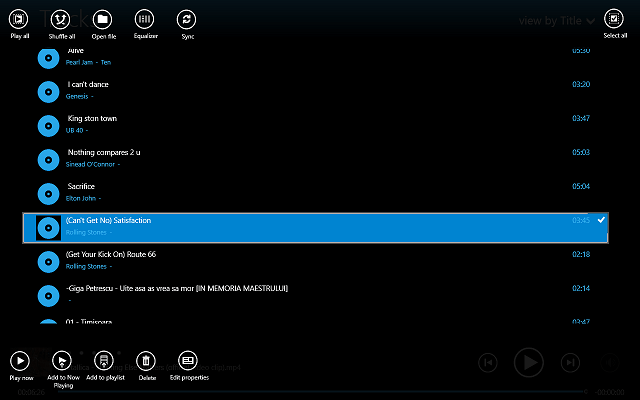
Lorsque vous faites cela, vous verrez d'autres fonctions, telles que Tout lire, Tout mélanger, Ouvrir un fichier, Égaliseur et Sync. De l'autre côté du menu, vous pouvez trouver le bouton Sélectionner tout, utilisé lors de l'exécution d'opérations en bloc. De plus, lorsque vous souhaitez quitter le menu du lecteur et parcourir d'autres parties de l'application, vous pouvez appuyer sur le bouton Accueil dans le coin supérieur droit et cela réduira le lecteur dans la partie inférieure de l'écran.
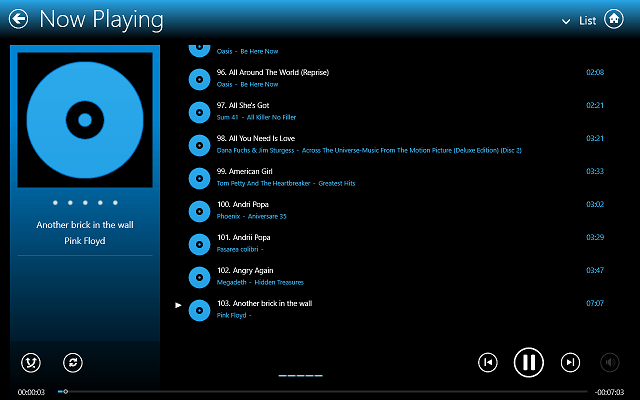
L'ajout de dossiers spécifiques à l'application se fait via l'icône Paramètres. Accédez à la partie Rechercher des médias et à l'aide du bouton Ajouter un dossier, vous pouvez parcourir votre appareil pour rechercher le dossier que vous souhaitez synchroniser. À partir de là, vous pouvez également supprimer des dossiers si vous le souhaitez.
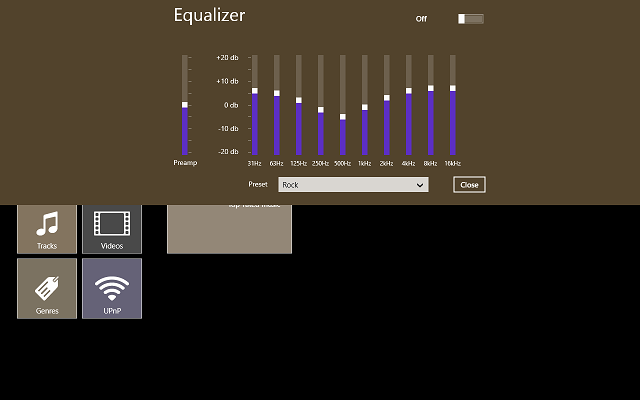
Dans l'ensemble, MediaMonkey est une excellente application d'organisation de musique et de vidéos pour Windows 10 Windows 8, permettant aux utilisateurs de garder leur collection multimédia bien rangée. De plus, grâce à la possibilité d'ajouter des podcasts et des livres audio, MediaMonkey pour Windows 10 Windows 8 a plus de fonctionnalités que votre lecteur de musique moyen. J'ai adoré tester l'application et j'espère que vous aimerez l'utiliser.
- Télécharger Media Monkey pour Windows 10, 8.1/8
[METTRE À JOUR] MediaMonkey n'est actuellement pas disponible dans le Microsoft Store, mais vous pouvez télécharger le programme à partir de son site officiel et exécutez-le sur votre Windows 10, 8/8.1 sans aucun problème de compatibilité.
Cependant, il existe de bonnes alternatives à MediaMonkey, si vous préférez une application native pour organiser la musique et les vidéos sur votre Windows 10, 8/8.1, ou si vous n'avez pas d'autre choix que d'utiliser des applications du Microsoft Store (cela vaut pour Windows RT utilisateurs).
Alternativement, vous pouvez essayer Foobar2000 ou alors MusiqueAbeille pour gérer la musique et les vidéos. Récemment, les fans d'iOS peuvent téléchargez maintenant iTunes depuis le Microsoft Store et l'utiliser comme lecteur de musique principal.
ARTICLES CONNEXES À VÉRIFIER :
- Vous ne pouvez pas obtenir d'applications du Microsoft Store dans Windows 10 v1803? [RÉPARER]
- Top 7+ des logiciels de visualisation de photos pour Windows 10
- Téléchargez l'application Amazon Prime Video sur Xbox One depuis le Microsoft Store
- Comment activer et afficher toutes les applications du Microsoft Store